
【家族アルバム みてね】PCから写真・動画をダウンロードする方法
Contents[OPEN]
【家族アルバム みてね】PCから写真・動画をダウンロードしたい!《事前準備》
実際に写真・動画をPCにダウンロードするための事前準備として、PCブラウザで「家族アルバム みてね」を使えるようにしましょう。
PCで「家族アルバム みてね」を閲覧するには、ブラウザ版に招待してもらう必要があります。まずはその手順からです。
【ブラウザ版への招待】スマホアプリに登録をしよう
まだアプリ版を使っていないという方は、まずはアプリを手に入れましょう。すでに使っているという方は、次項目の招待の手順から読み進めて下さい。
①スマホ版アプリをインストール
②アプリを起動し、「新しく家族アルバムを作成」を選択
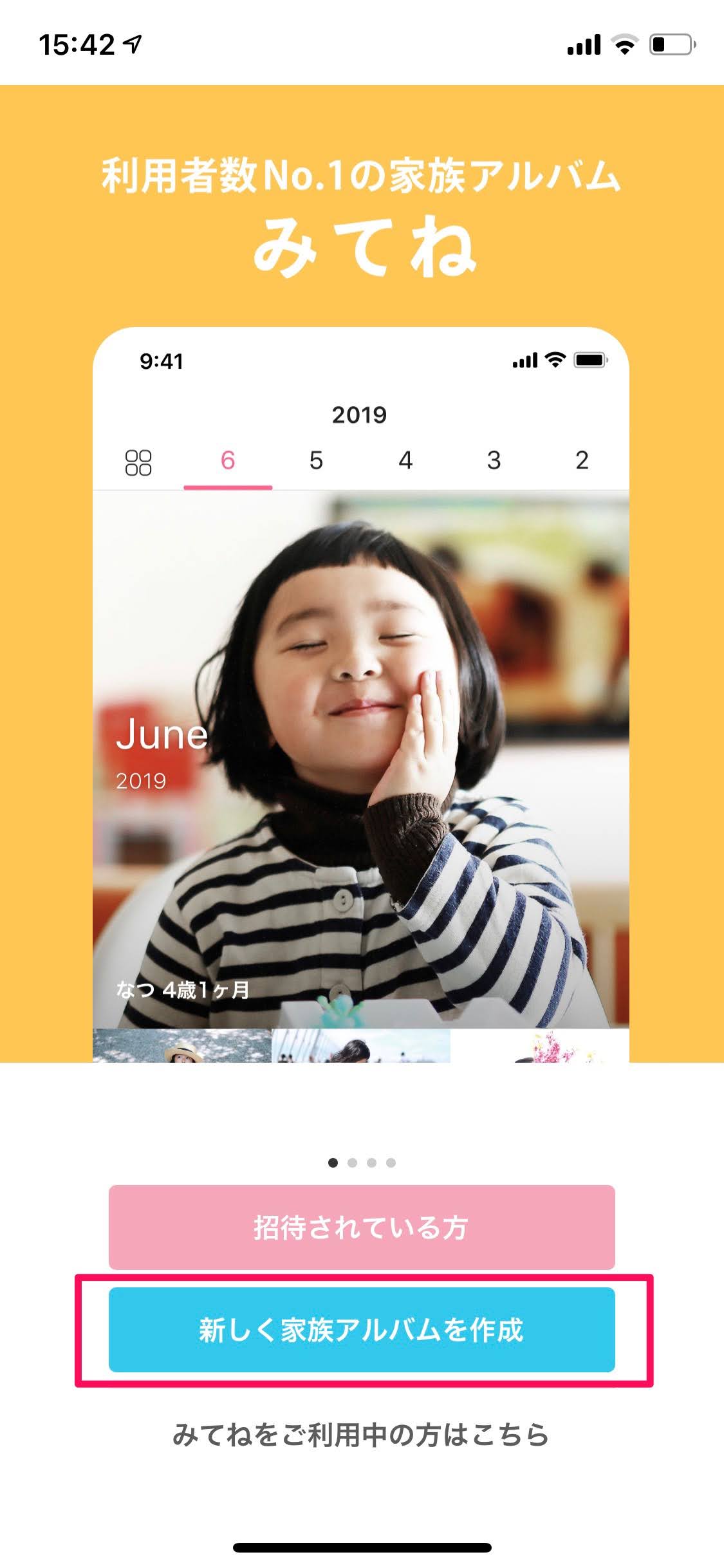
③名前と「子どもとの関係」を入力してください。入力完了したら「同意して次へ」を選択
※招待ではないときは、子どもとの関係はパパorママしか登録できません
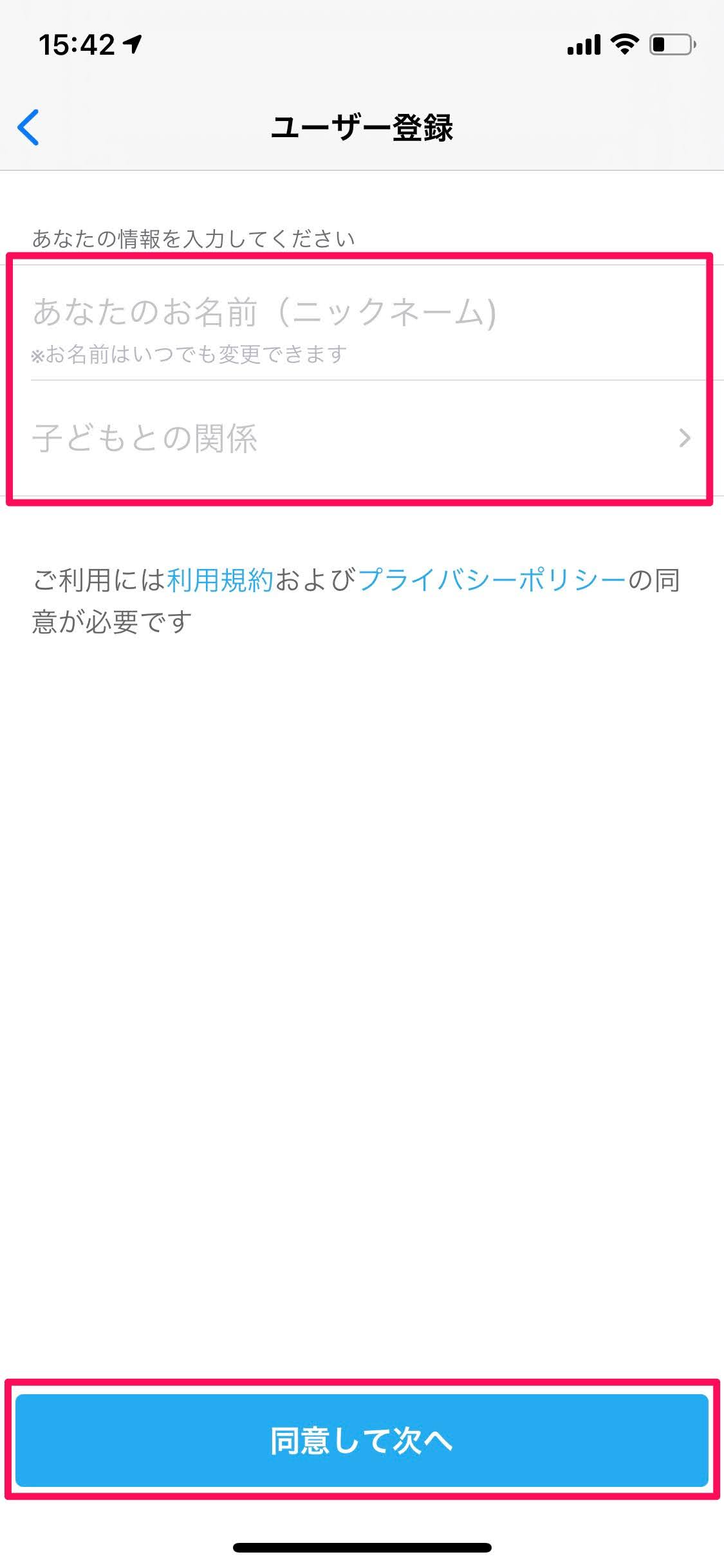
④「お子さまを登録する」を選択
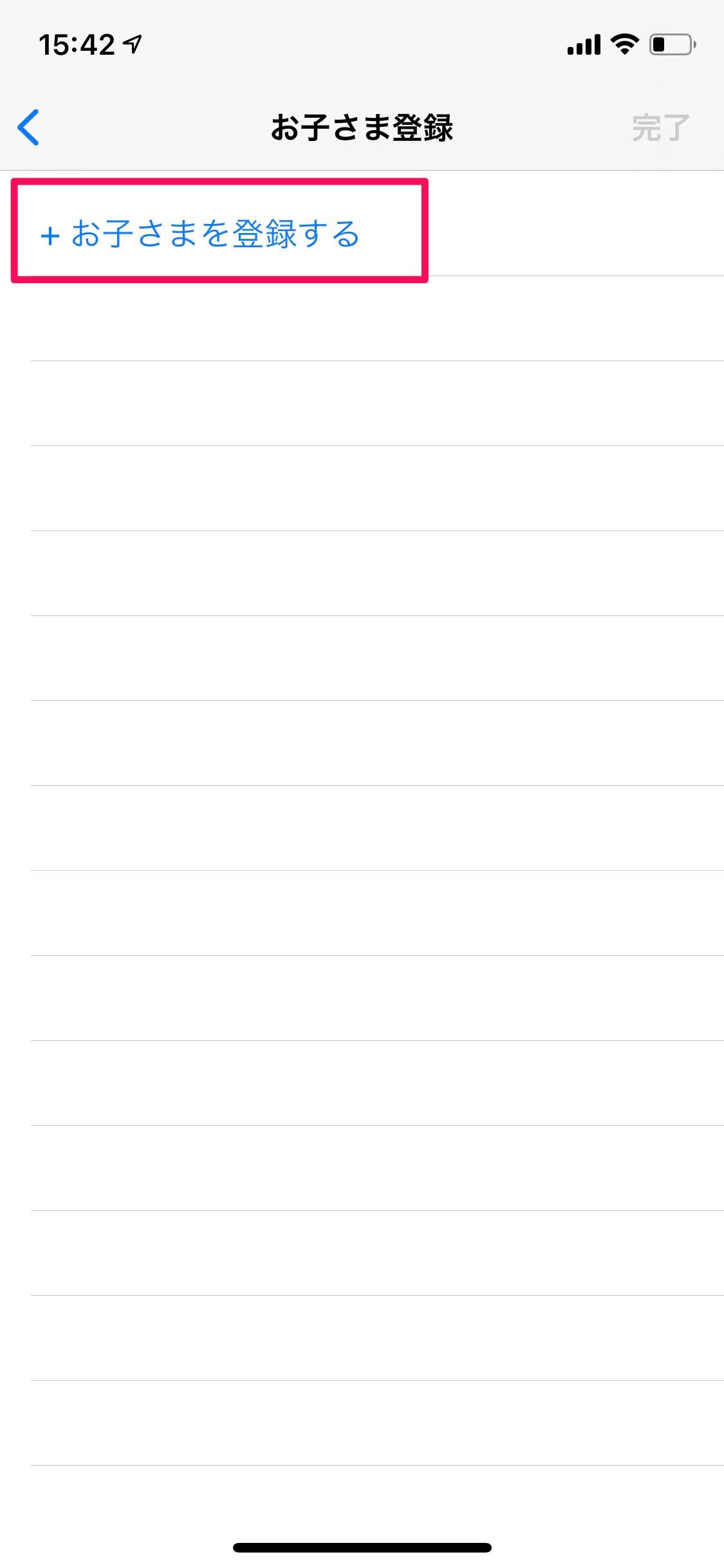
⑤子どもの情報を入力し、「完了」を選択
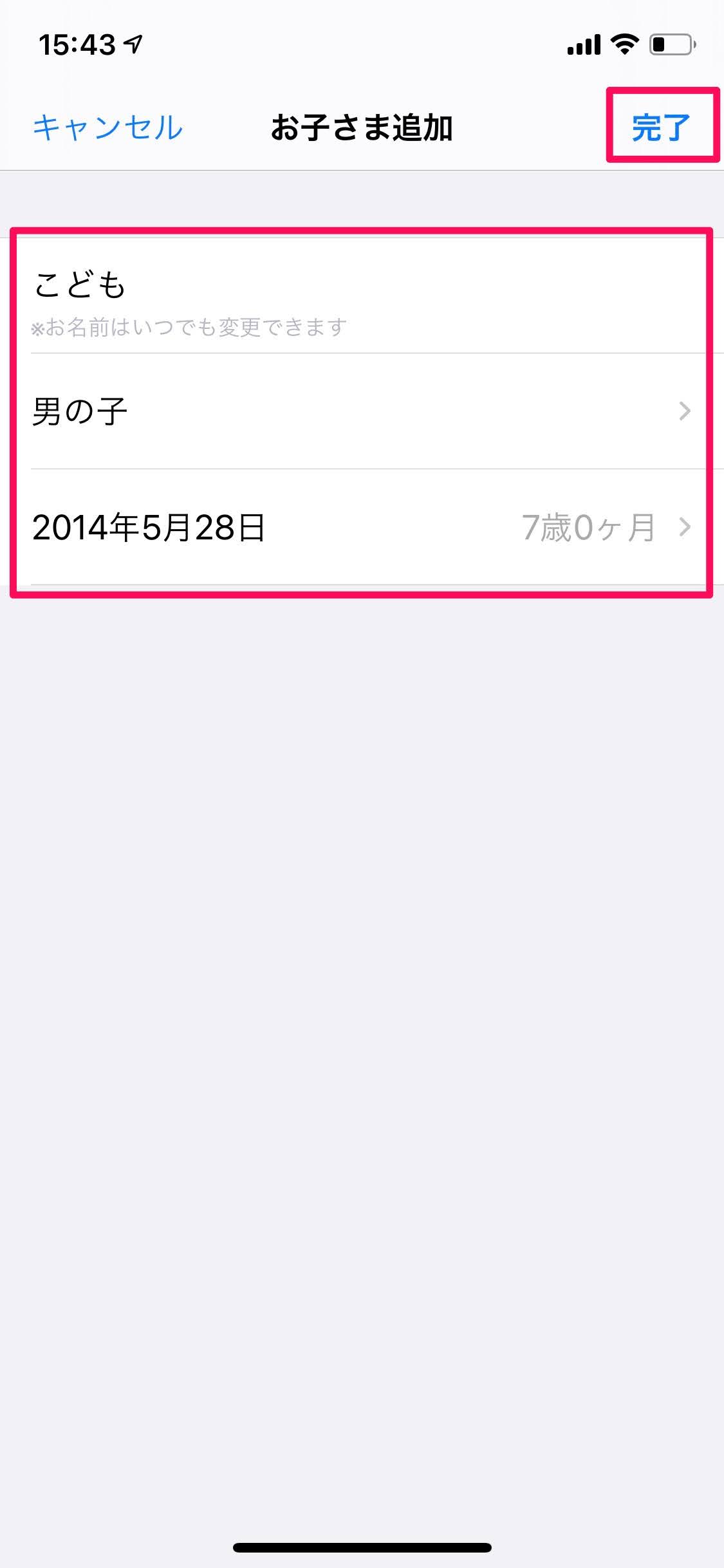
⑥「完了」を選択
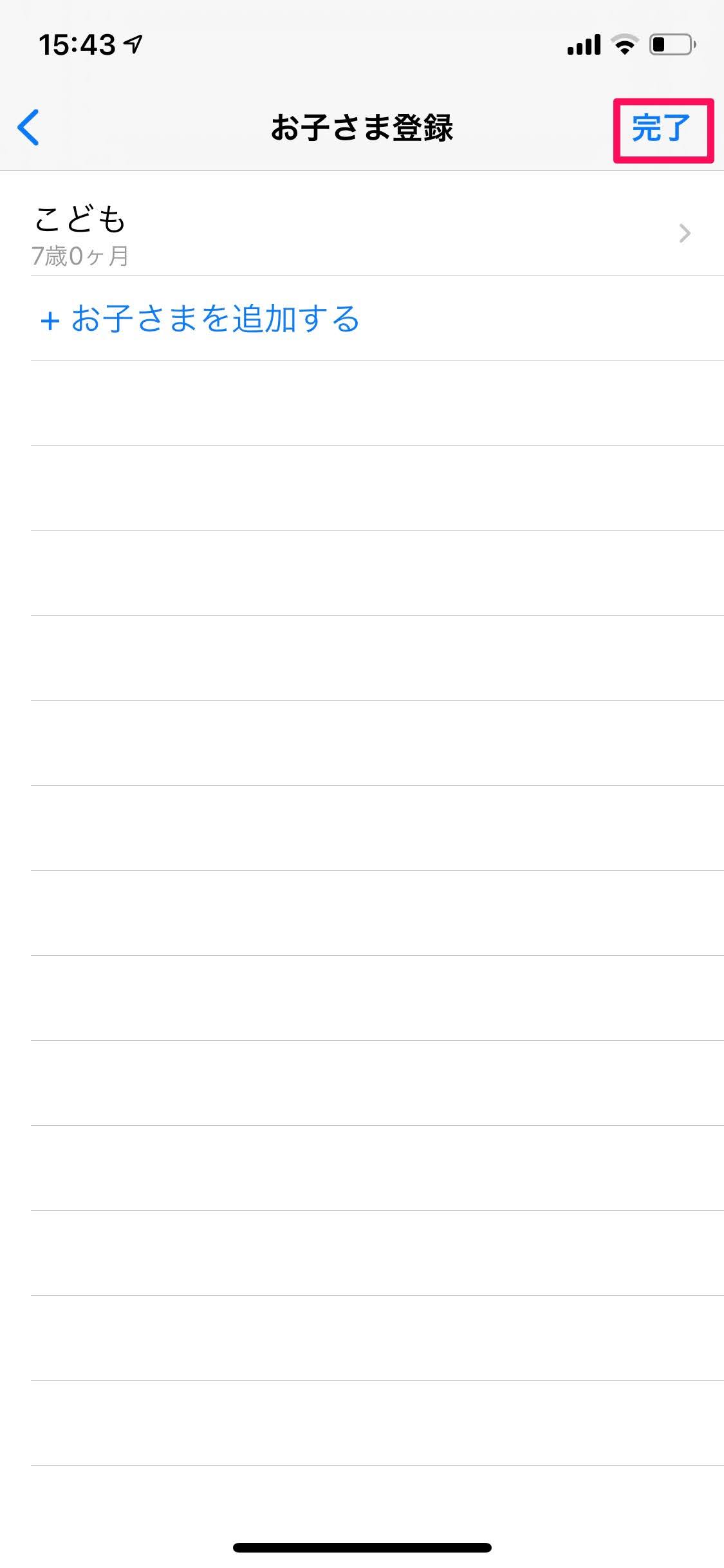
⑦ここは「スキップ」でOKです
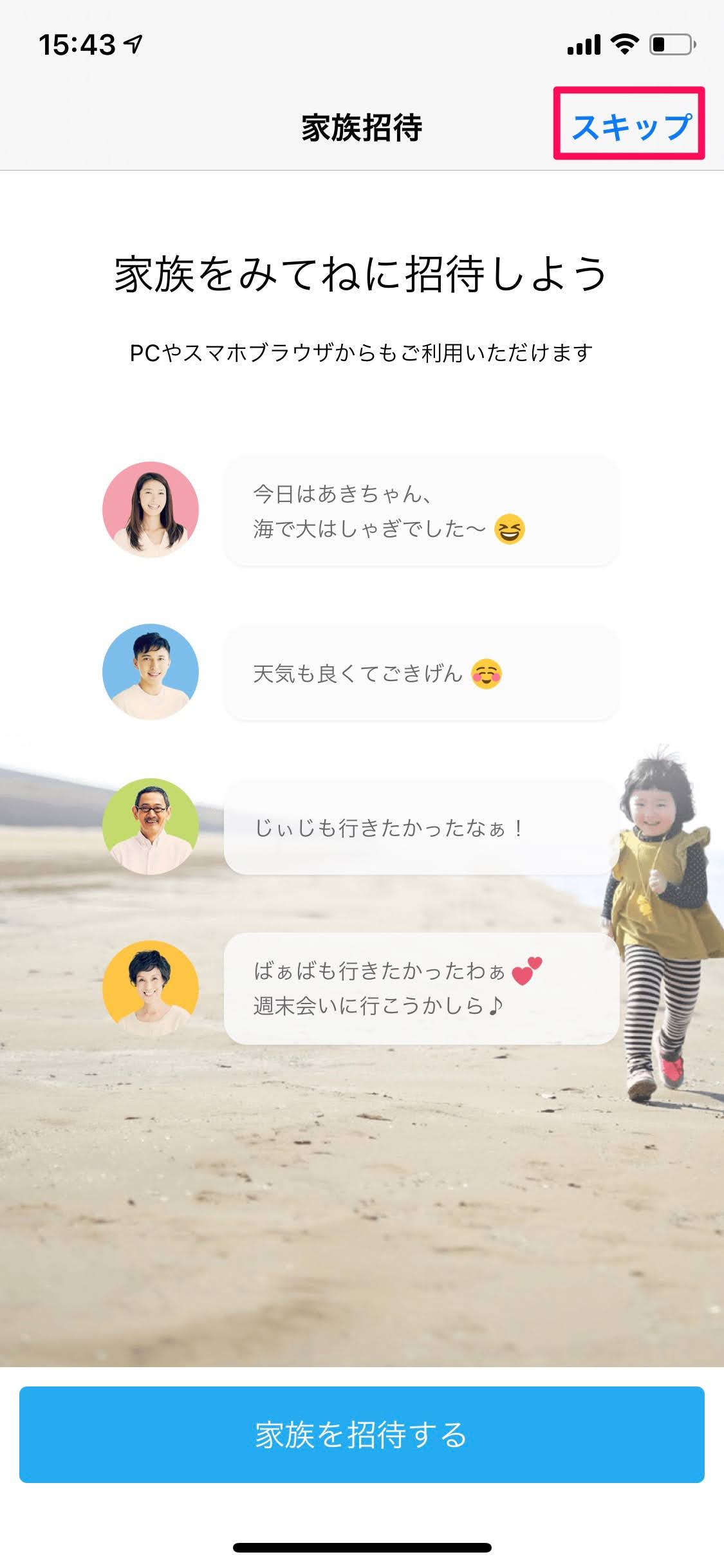
これで、スマホアプリへの登録は完了です。
【ブラウザ版への招待】スマホのアプリで招待をしよう
次に、ブラウザ版を使えるようにするために招待を行います。
①「家族設定」を選択
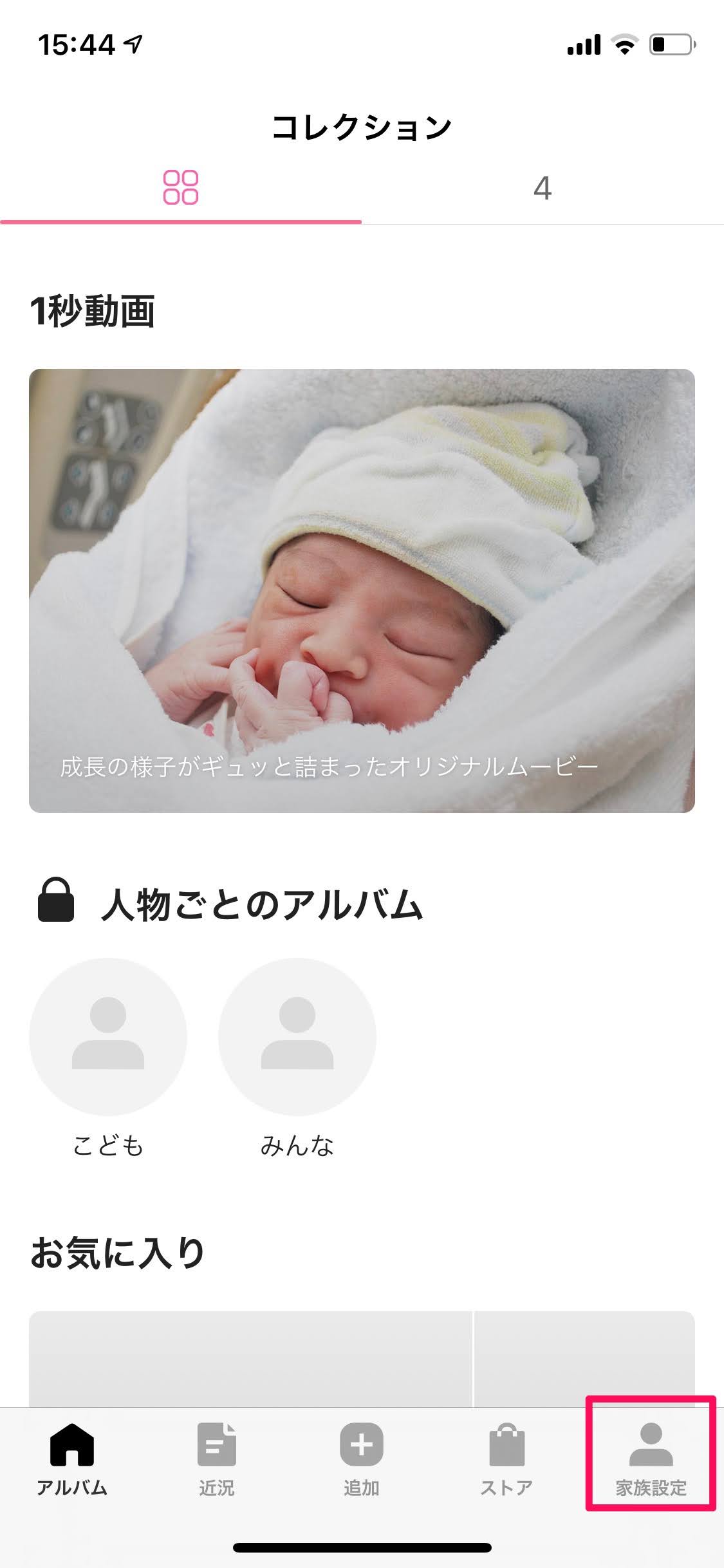
②「+招待する」を選択
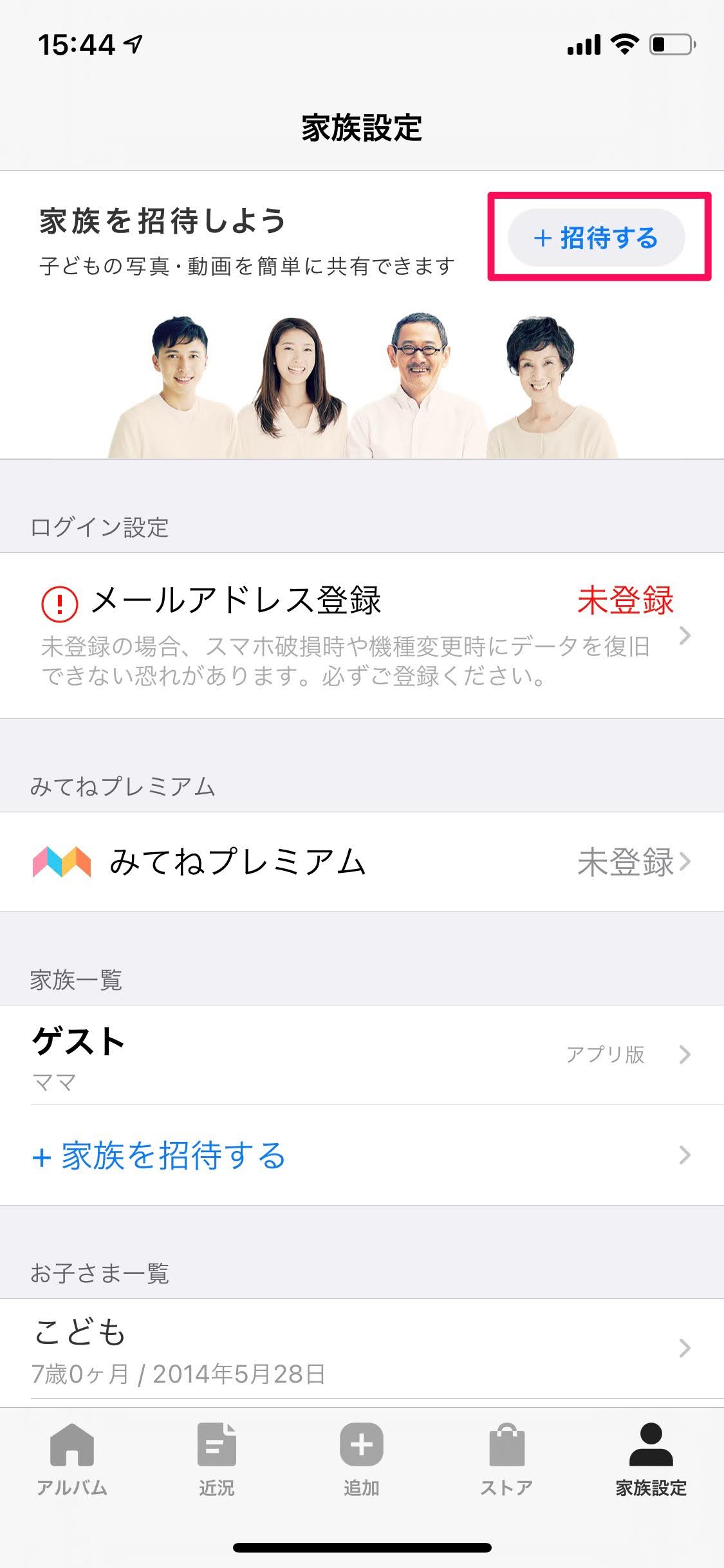
③該当するものを選択
※自分のPCで使いたいのであれば、「親族ほか」や「自由に入力」を選ぶとよいでしょう
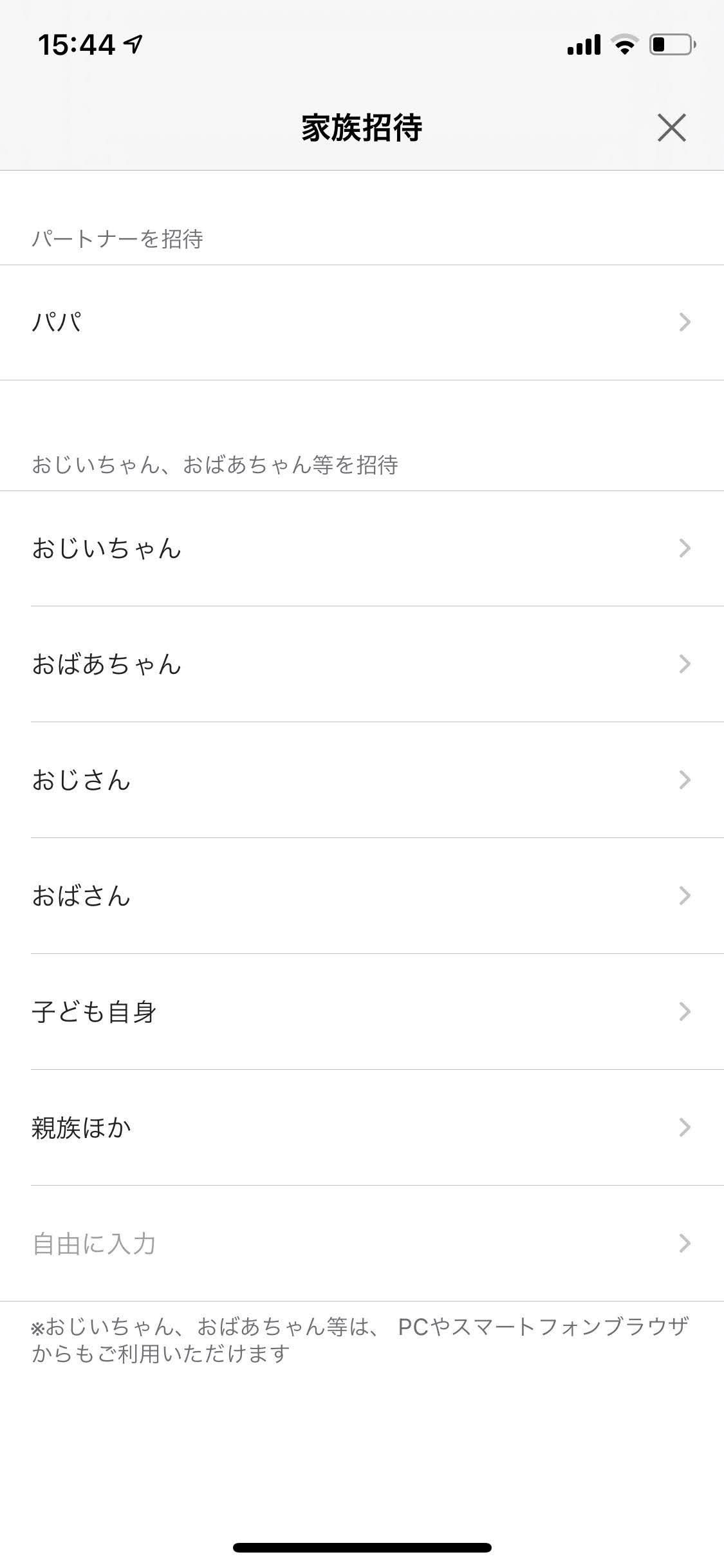
④「ブラウザ版を招待」を選択
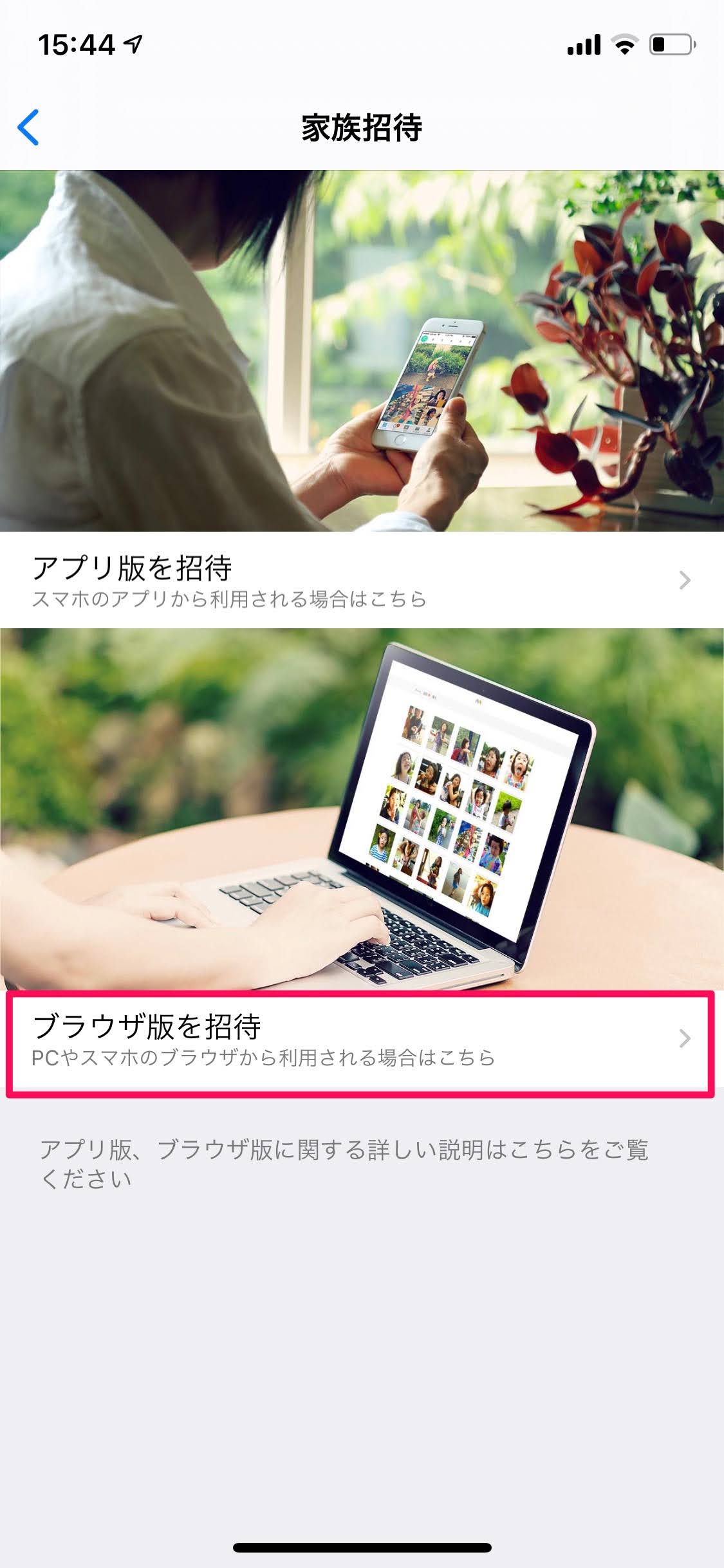
⑤メールアドレスとニックネームを入力し、「次へ」を選択
※メールアドレスはPCで使えるものを入力すると後が楽です
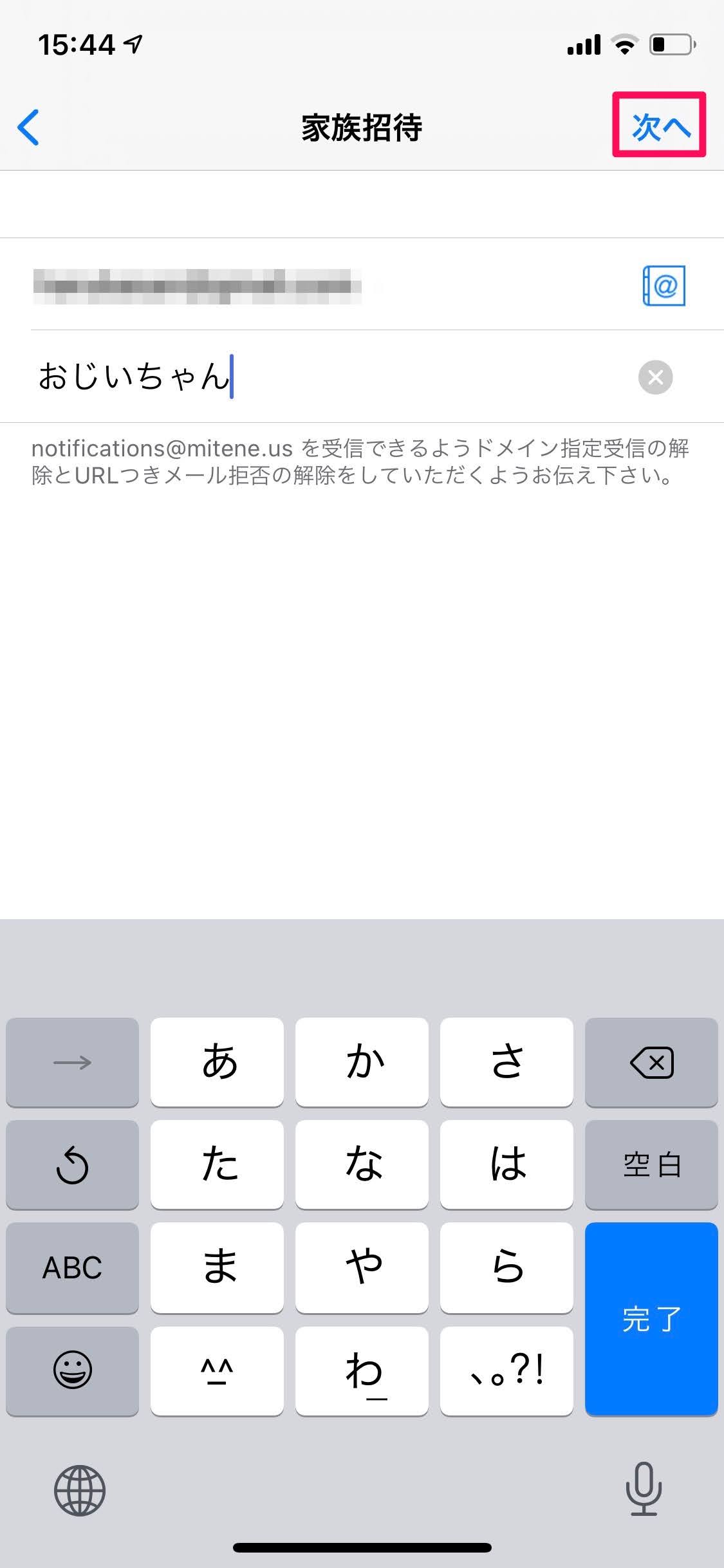
⑥メーラーが開くので、そのまま送信してください
⑦PCで招待メールを開き、赤枠部分のURLをクリック
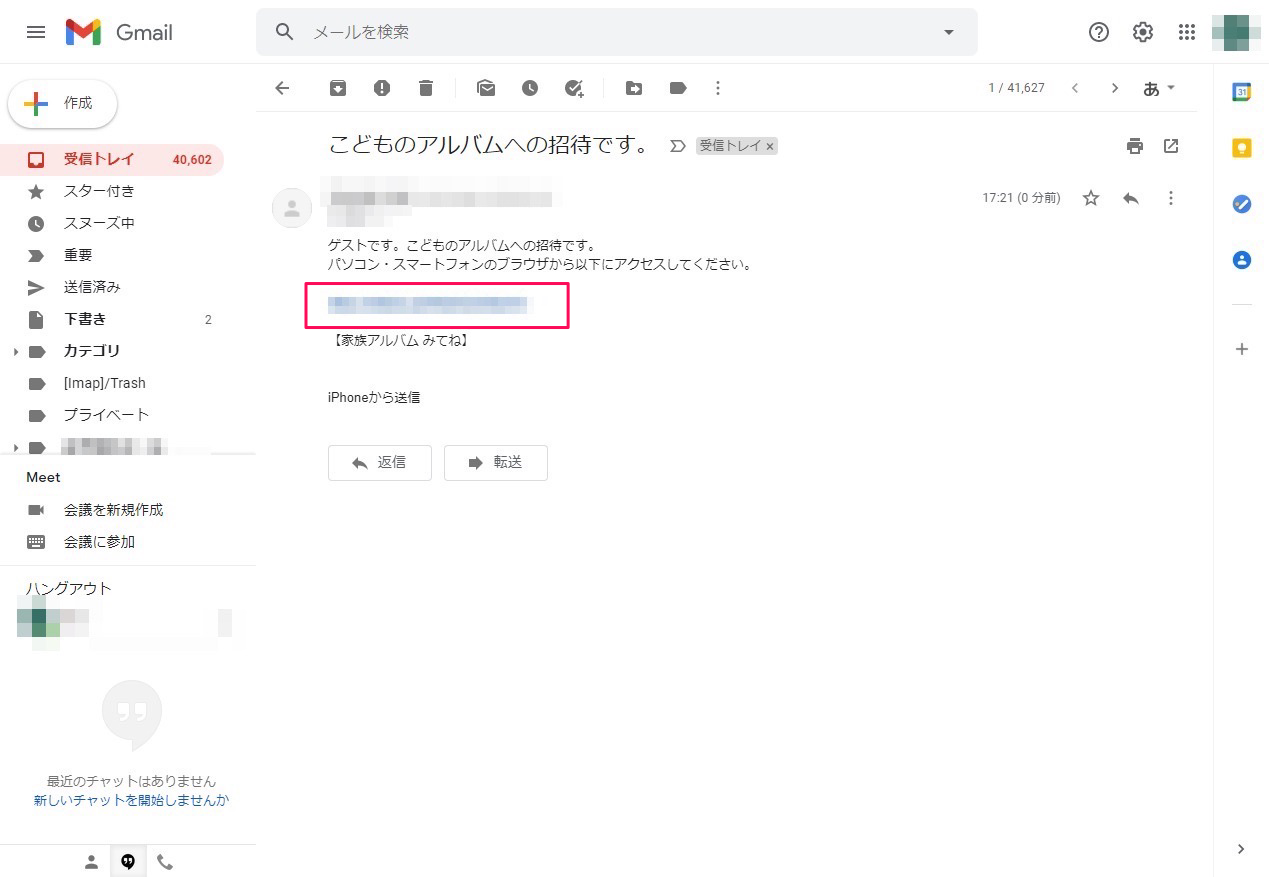
⑧ブラウザ版にアクセスできました
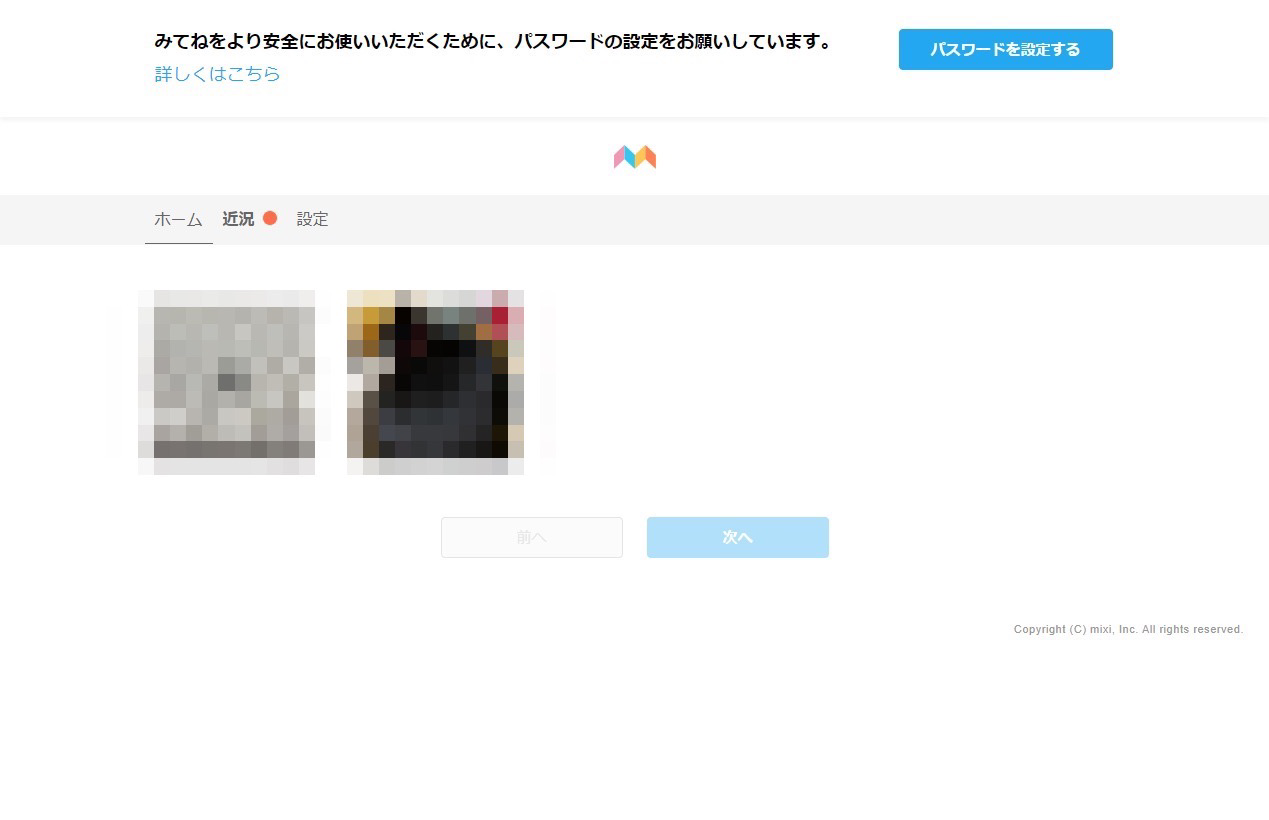
【みてね プレミアム】アプリでプレミアムを登録する
前述したとおり、ブラウザ版でアプリ版と同じように写真・動画を投稿したいときは、「みてね プレミアム」に登録する必要があります。
どうせブラウザを使うならアプリと同じように使いたい!という方向けに、プレミアムに登録する方法もここで解説します。
①「家族設定」を選択
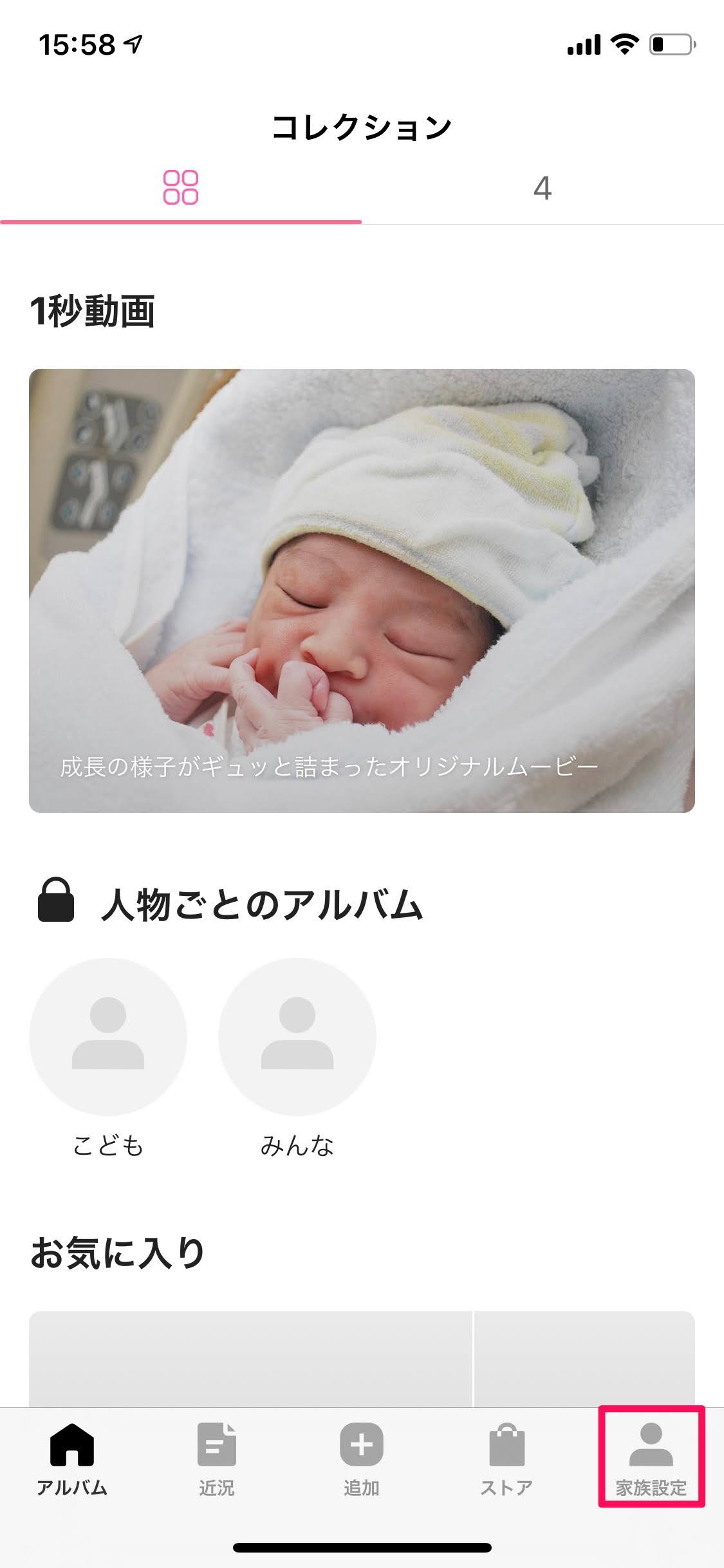
②「みてねプレミアム」を選択
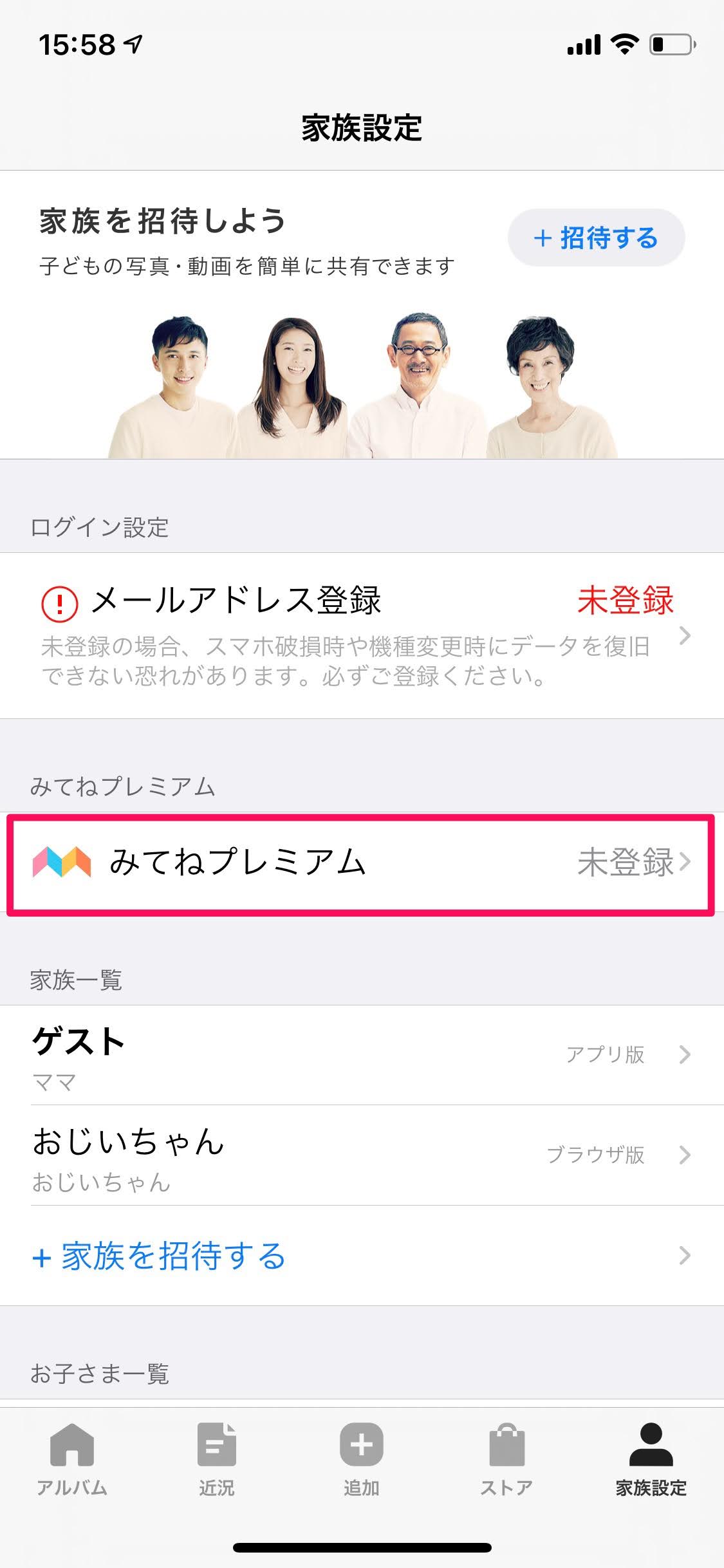
③「今すぐ登録」を選択
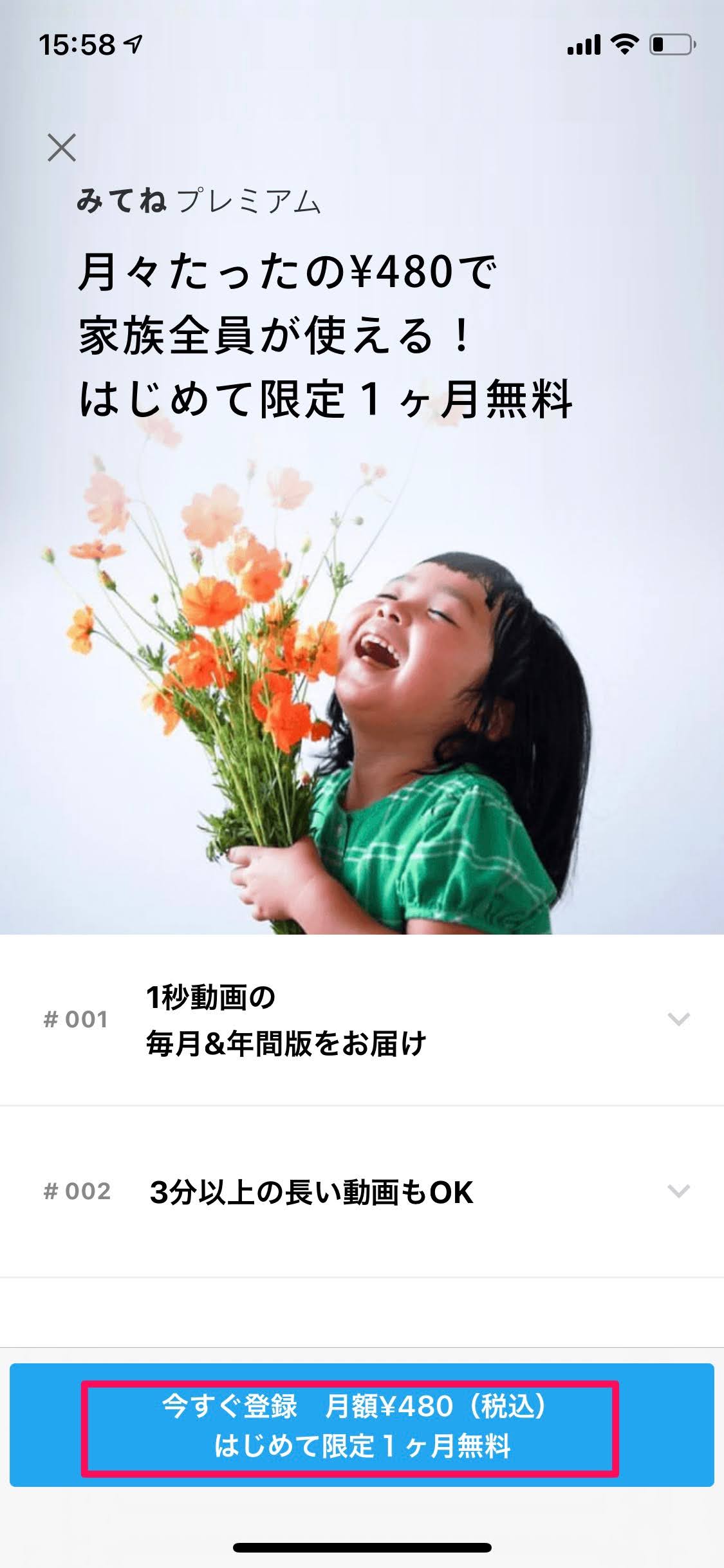
④支払いを承認します
※画面はiPhoneのものです
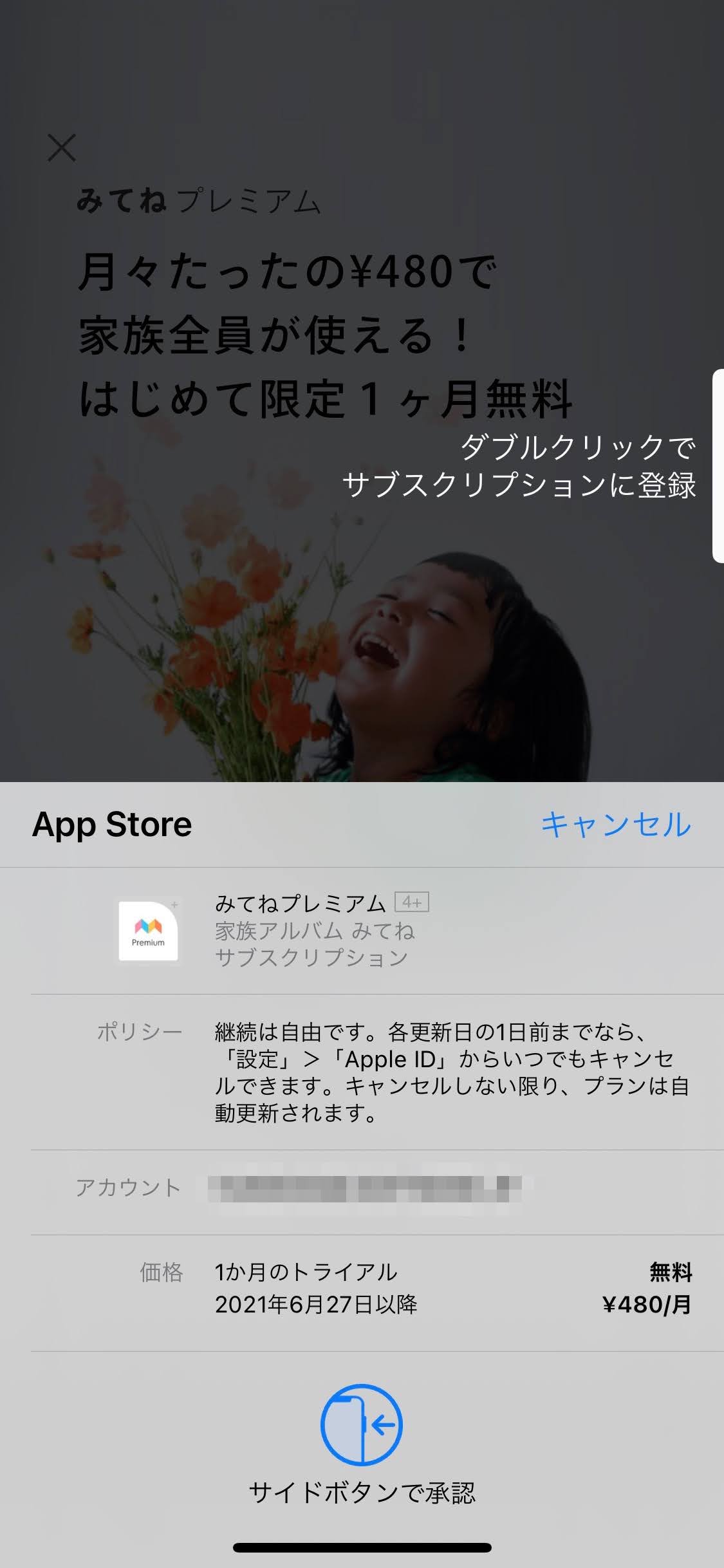
⑤「アルバムに戻る」を選択
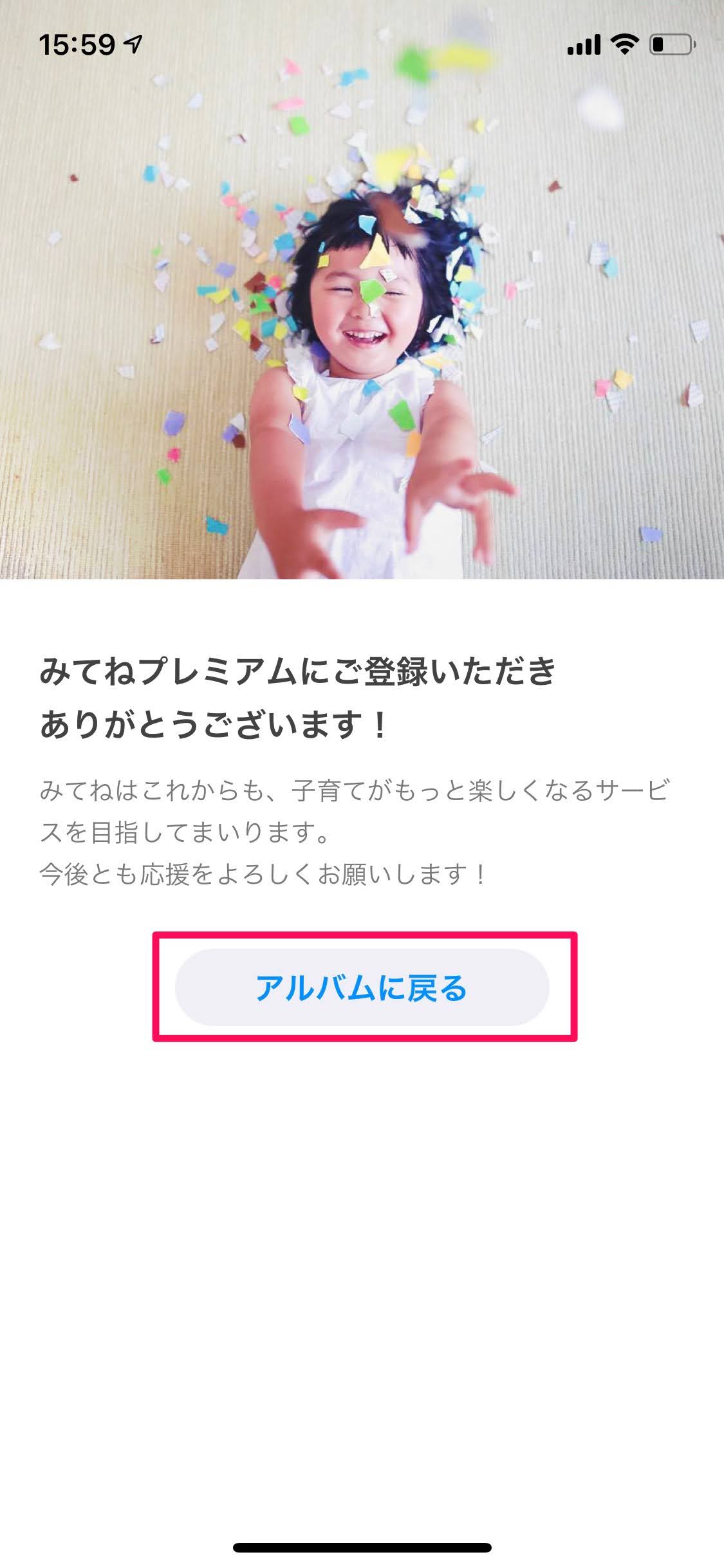
⑥メールアドレスを登録します。「家族設定」を選択
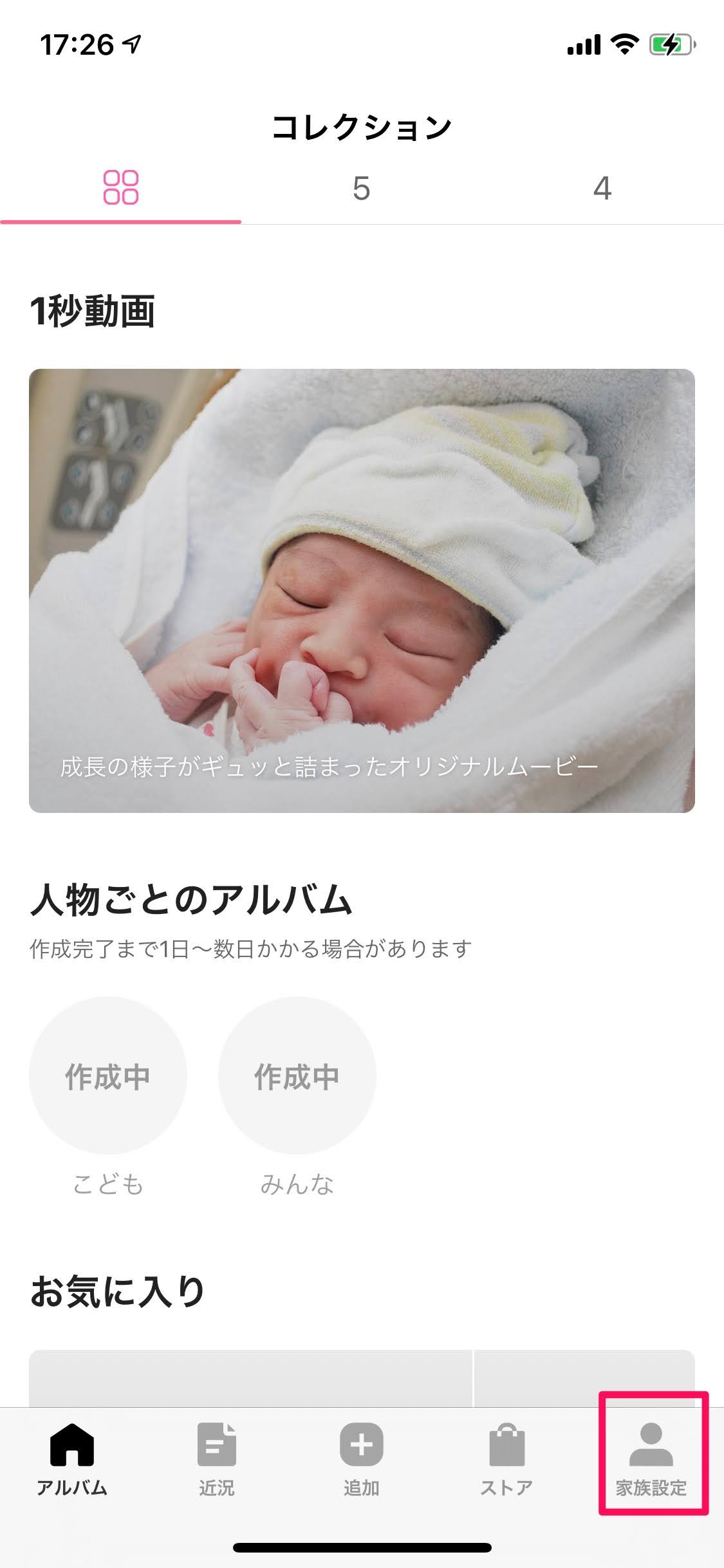
⑦「メールアドレス登録」を選択
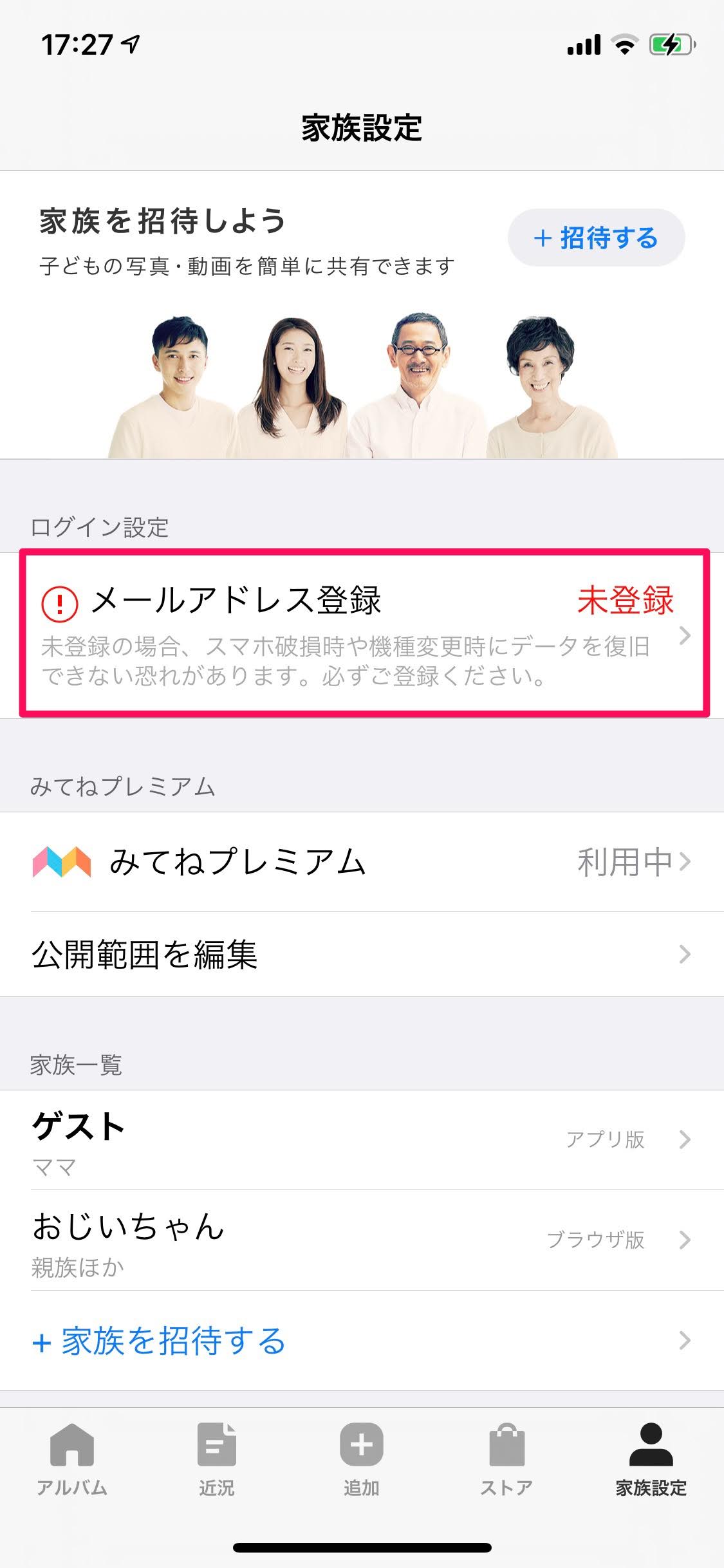
⑧メールアドレスとパスワードを入力し、「完了」を選択
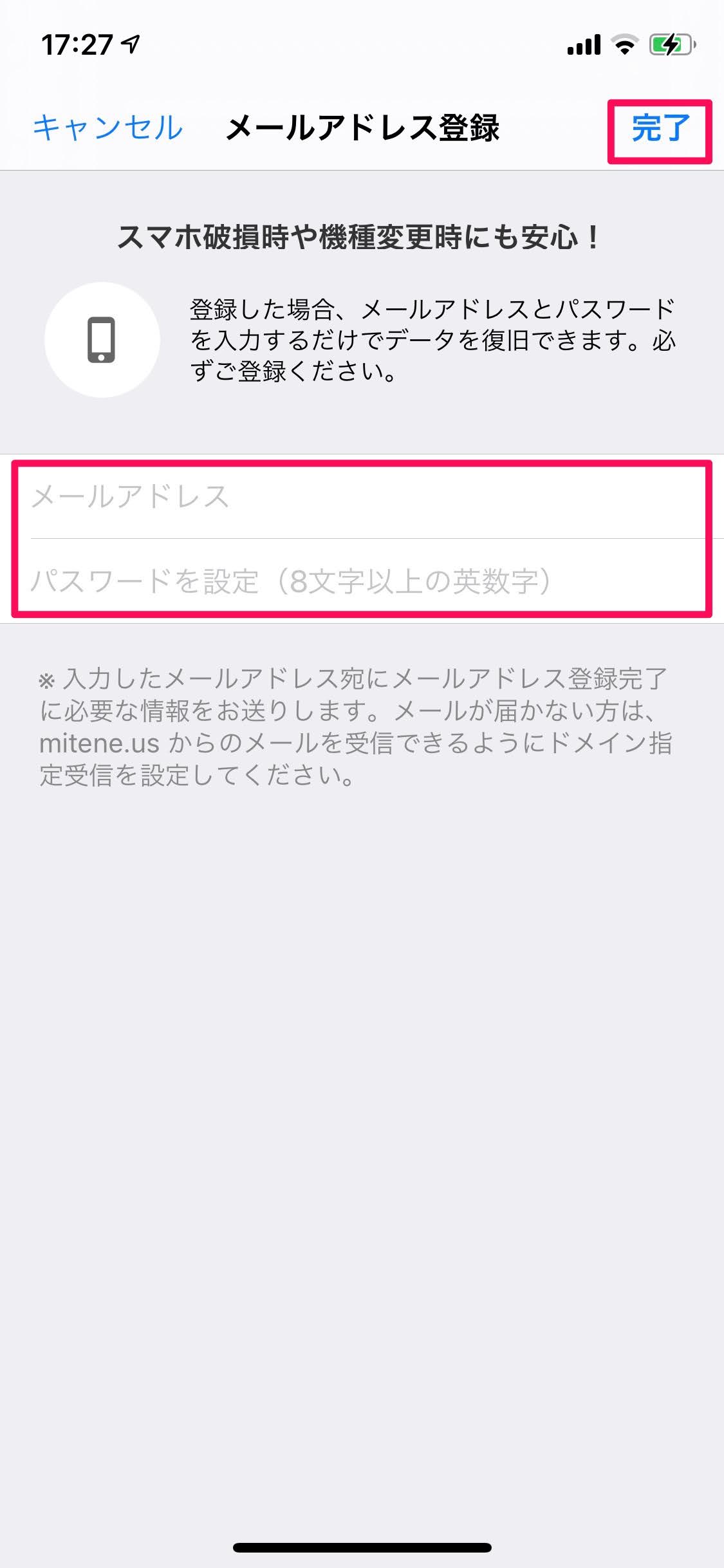
⑨「OK」を選択
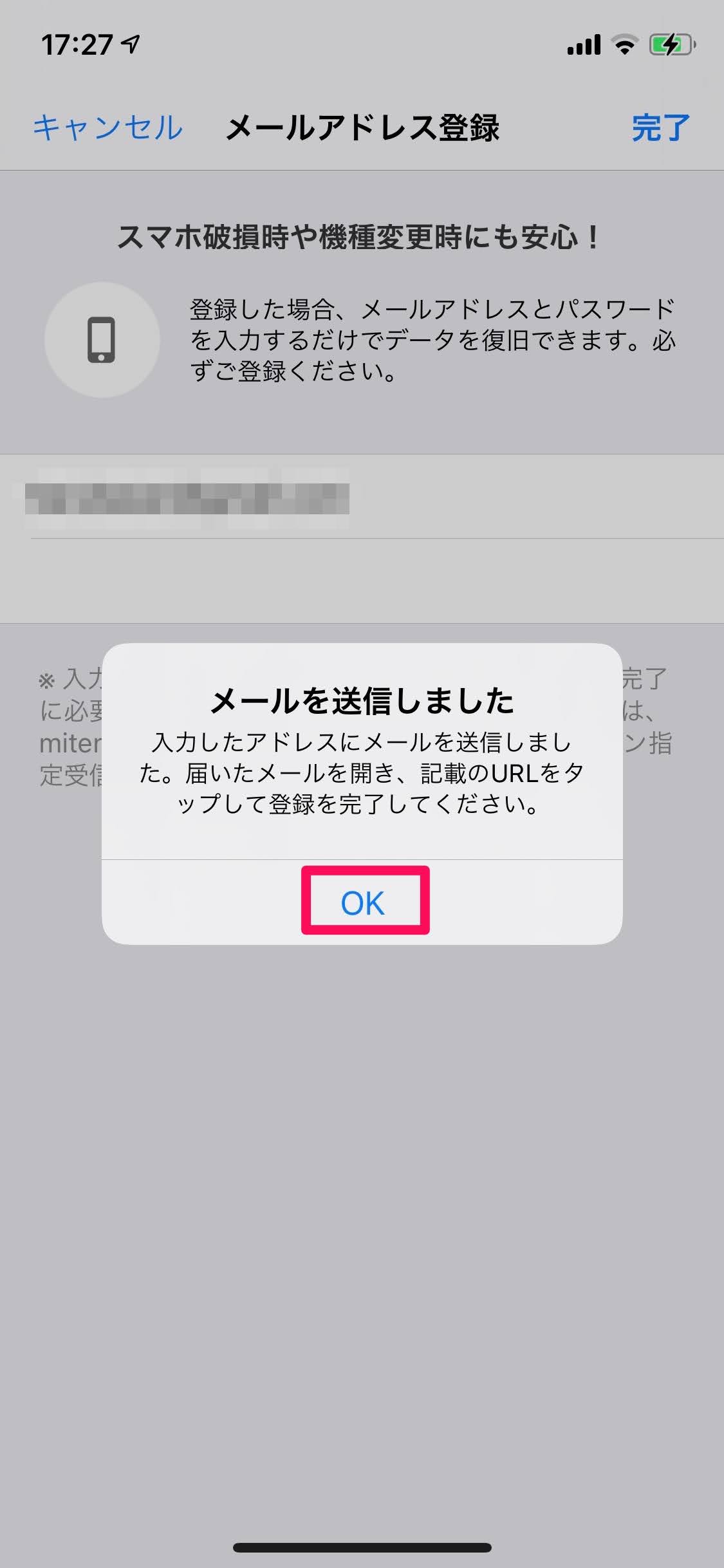
⑩入力したメールアドレスに届いたメールを開く
⑪赤枠部分のURLをクリック
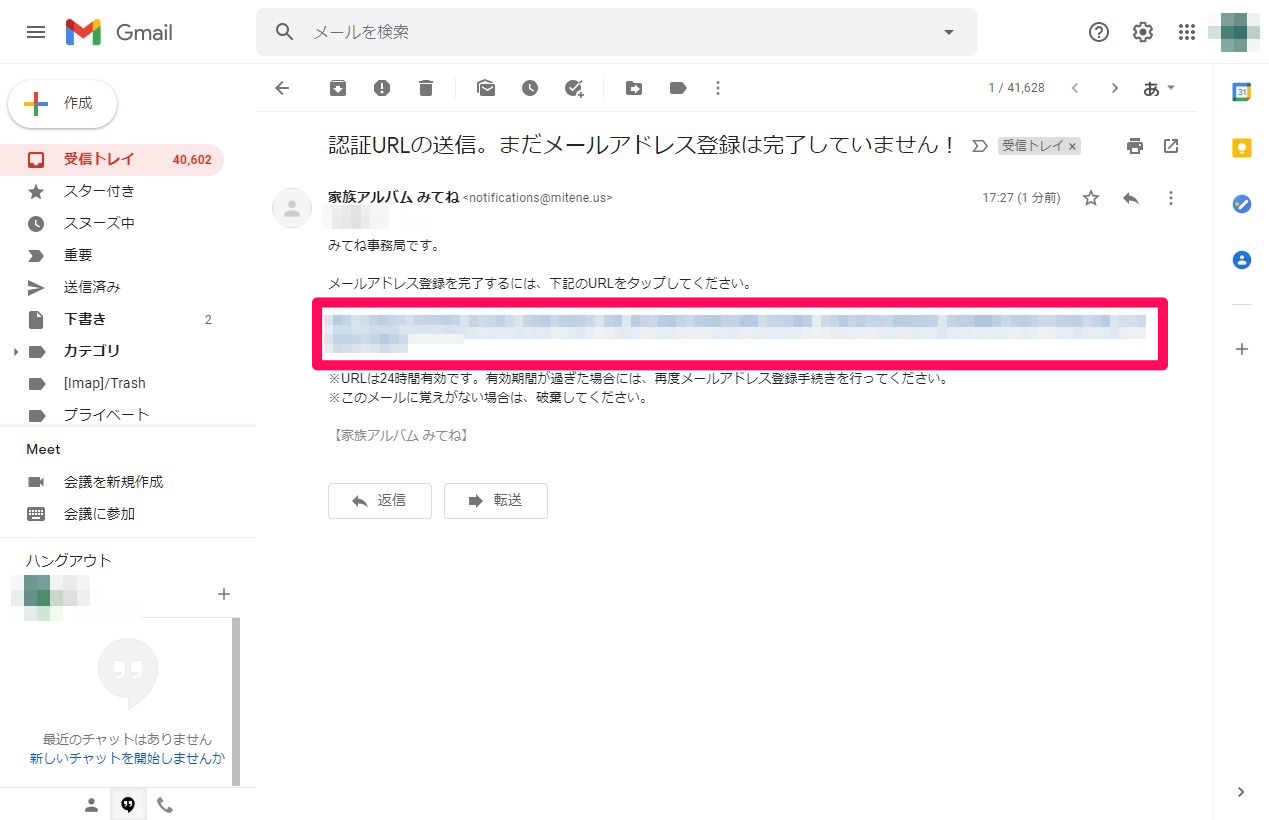
⑫メールアドレスの登録完了です
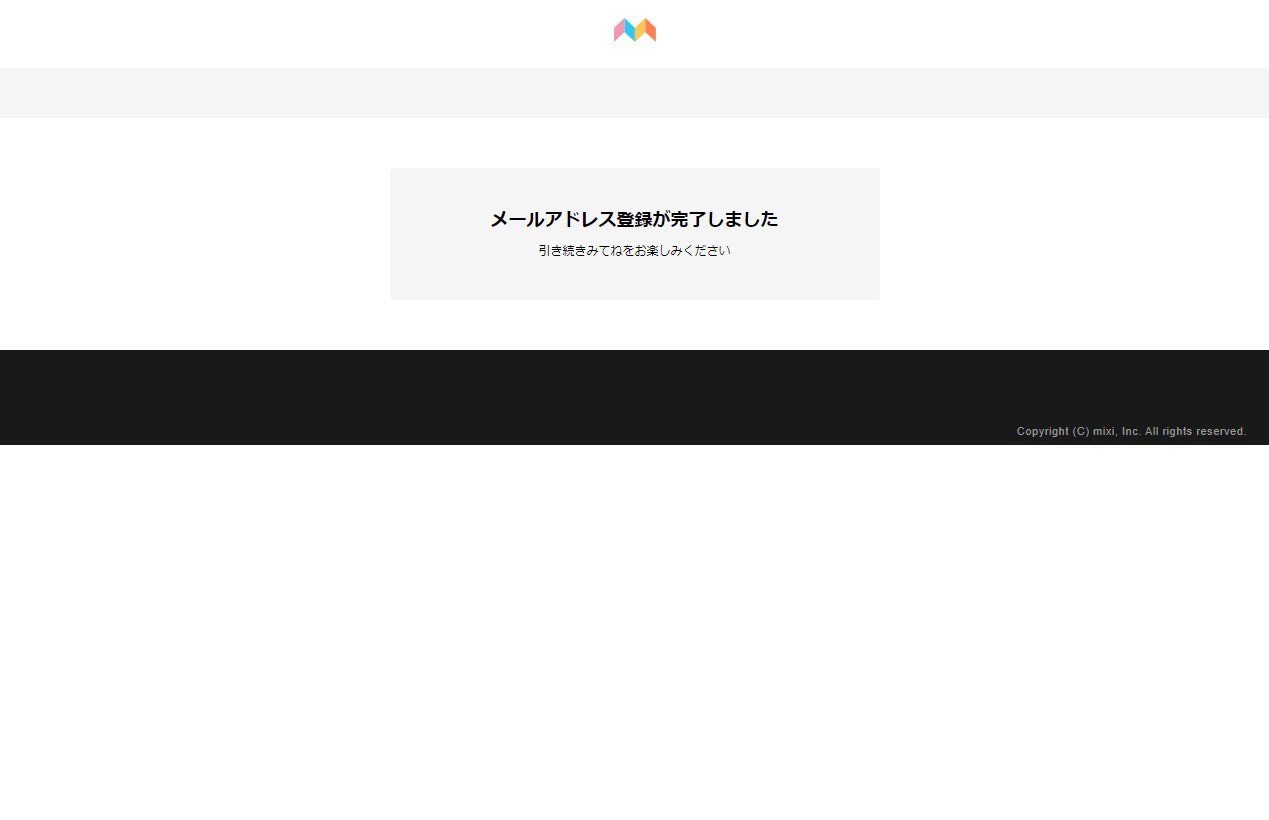
【みてね プレミアム】公式サイトからログインをしよう
①公式サイトにアクセスしてください
②「ログイン」をクリック
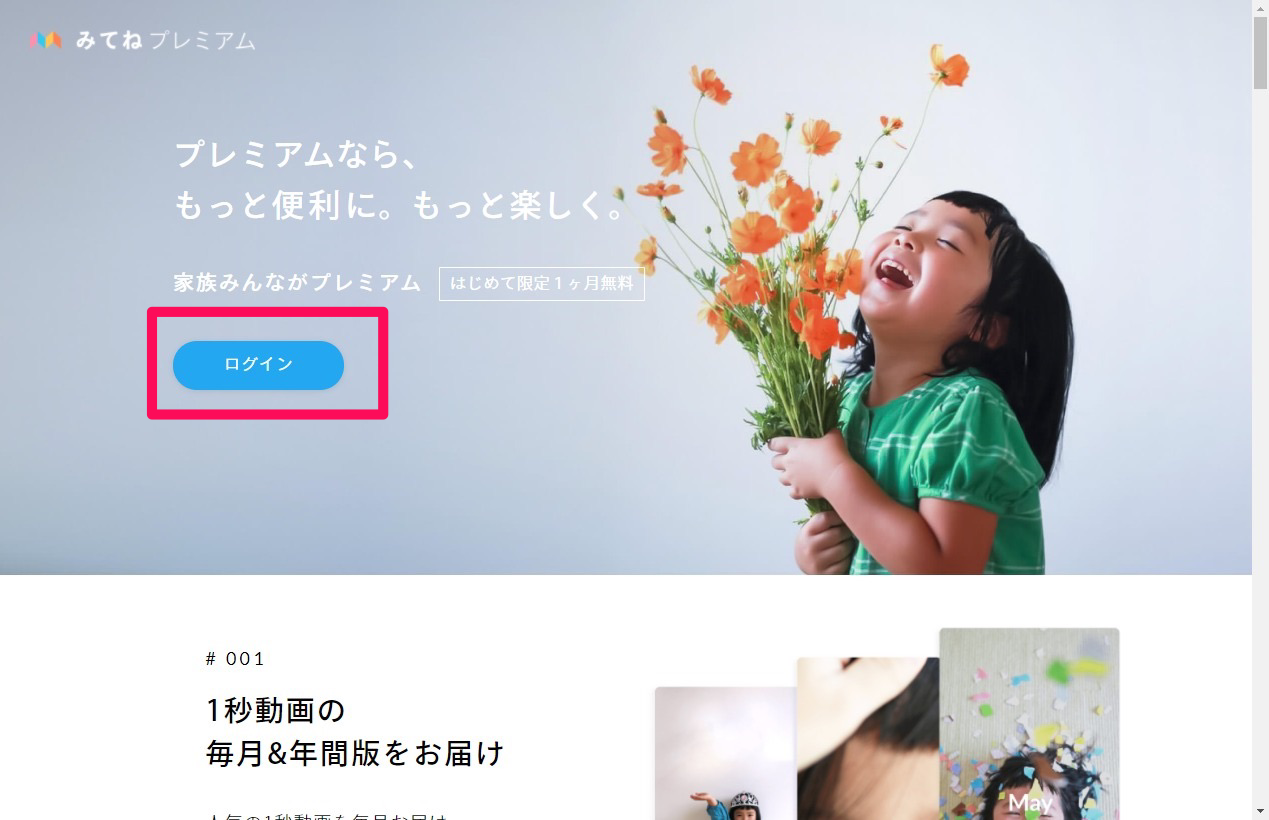
③登録したメールアドレスとパスワードを入力して「ログイン」をクリック
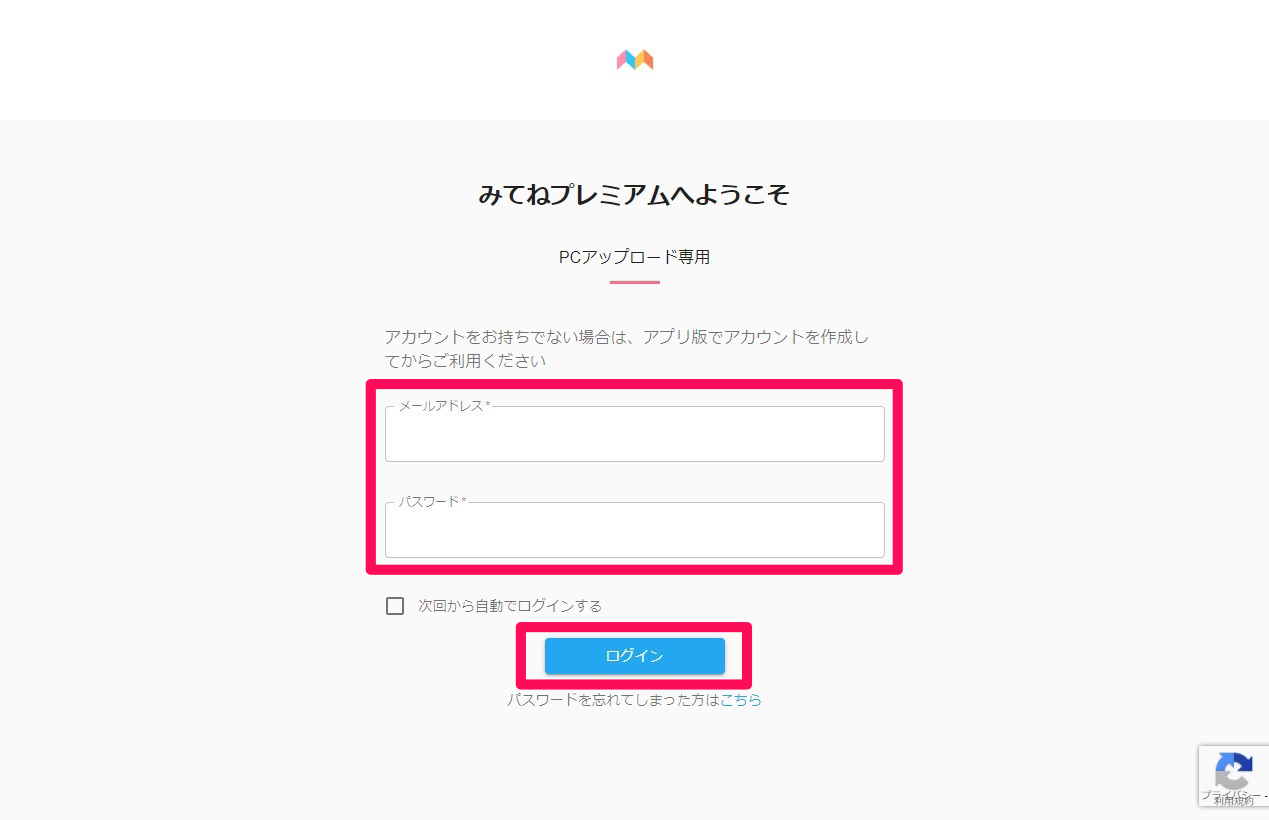
④「みてね プレミアム」にログイン出来ました
